Rumah >Tutorial sistem >Siri Windows >Bagaimana untuk memadam kata laluan kuasa hidup win7pe secara terperinci
Bagaimana untuk memadam kata laluan kuasa hidup win7pe secara terperinci
- WBOYWBOYWBOYWBOYWBOYWBOYWBOYWBOYWBOYWBOYWBOYWBOYWBke hadapan
- 2023-12-24 10:05:261928semak imbas
Kata laluan kuasa hidup Win7 mempunyai kesan keselamatan yang hebat, tetapi ramai rakan mendapati ia menyusahkan dan ingin memadamkannya tetapi tidak dapat lihatlah.
Cara memadam kata laluan but dalam win7pe:
1 Masukkan cakera but PE ke dalam komputer, dan kemudian tekan F12, F11, ESC dan kekunci pintasan lain secara berterusan untuk memilih item but USB yang diiktiraf.
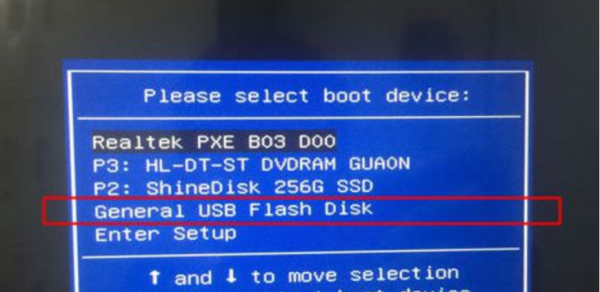
2 Kemudian pilih "Kosongkan Kata Laluan Masuk Windows (Tukar Kata Laluan)".

3 Selepas dibuka, masukkan "1" dan tekan Enter.
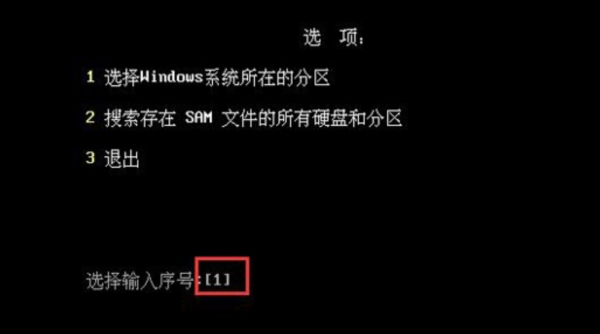
4 Kemudian masukkan "0" dan tekan Enter.
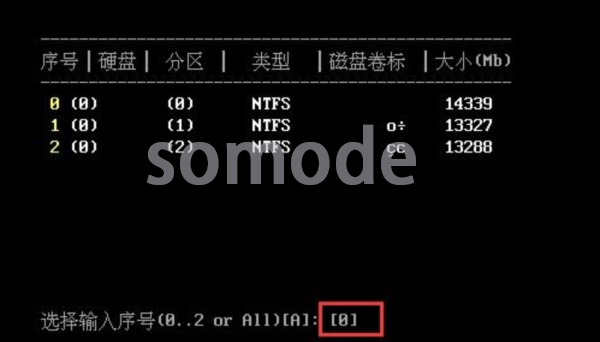
5 Tunggu proses pengimbasan, tekan enter untuk meneruskan.
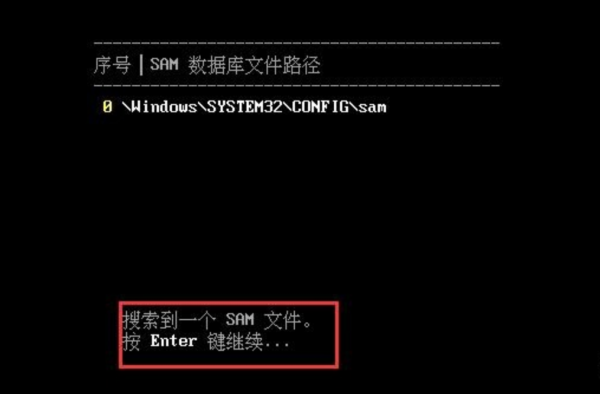
6 Di sini anda boleh melihat semua nama pengguna, pilih akaun yang anda mahu kosongkan kata laluannya, masukkan nombor siri dan tekan Enter untuk memadamkan kata laluan hidupkan.
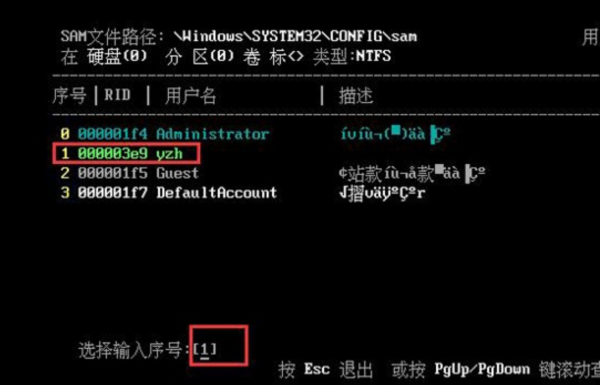
Atas ialah kandungan terperinci Bagaimana untuk memadam kata laluan kuasa hidup win7pe secara terperinci. Untuk maklumat lanjut, sila ikut artikel berkaitan lain di laman web China PHP!

